几何画板是一个通用的数学、物理教学环境,提供丰富而方便的创造功能使用户可以随心所欲地编写出自己需要的教学课件。软件提供充分的手段帮助用户实现其教学思想,可以说几何画板是......
2021-09-28 172 几何画板功能
几何画板中如果基本的平移、旋转、缩放、反射和迭代这些变换不能满足需求,还可以通过“创建自定义变换”,按照新的变换规则来实现对象的变换,这就是自定义变换。下面将以利用几何画板创建滑行反射变换为例作详细讲解。
具体的操作步骤如下:
步骤一 在绘图区域构造一条竖直的直线AB(按住Shift+构造直线),并且在右边构造一点C。
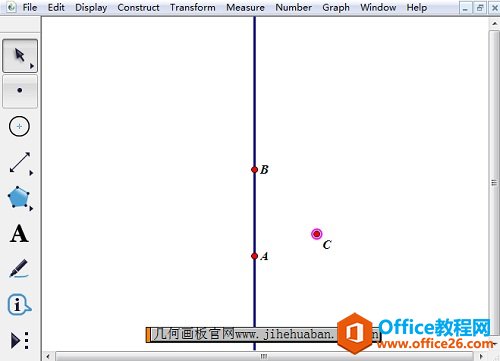
步骤二 选定点A、点B,执行“标记向量”,把点C按标记向量平移得到C'。再标记直线AB为反射镜面,把C'进行反射得到C"。
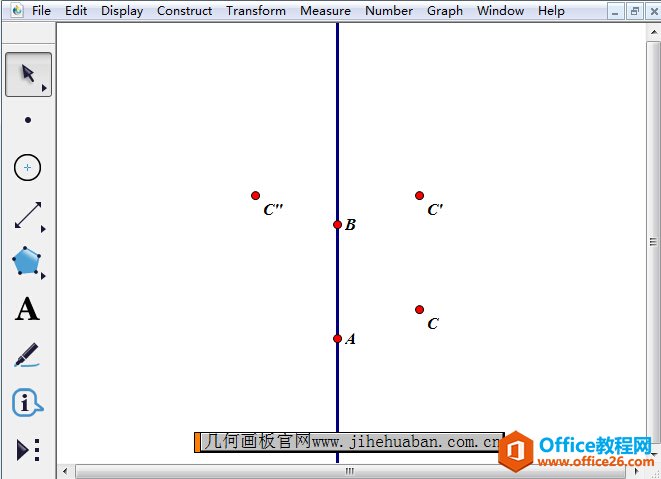
步骤三 选定点C和点C",单击“变换”——“创建自定义变换”,修改名字为“滑行反射”。
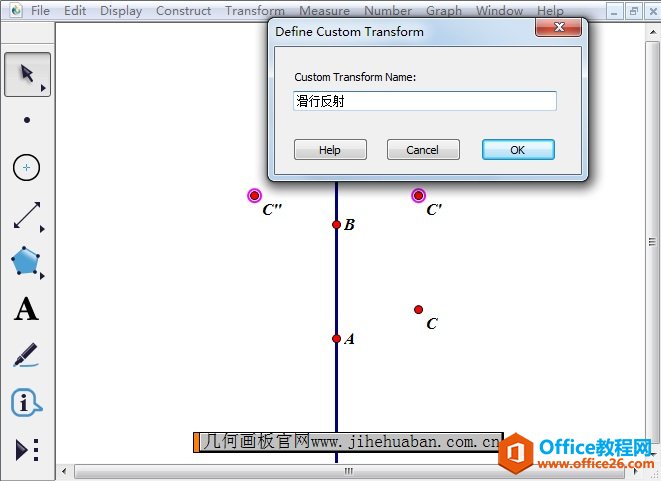
步骤四 隐藏点C、C'、C",并且把大脚图片复制到画板面内适当位置(执行“复制”——“粘贴”,或者直接拖入)。
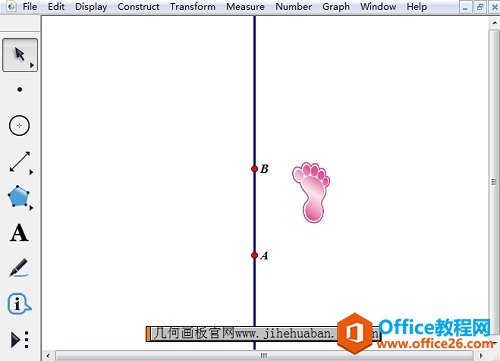
步骤五 选定刚才粘贴的图片,单击“变换”——“滑行反射”。
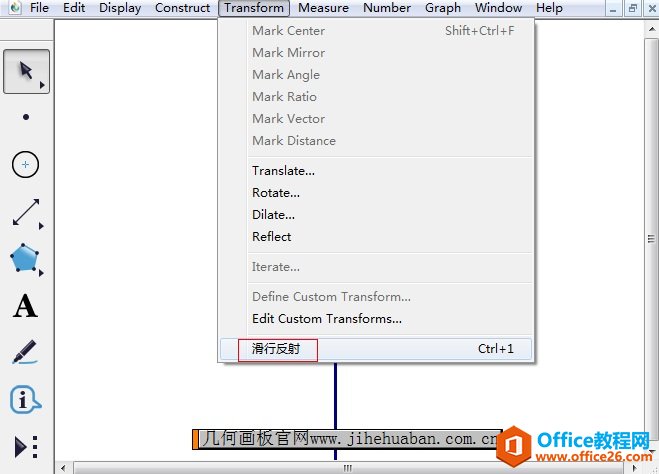
步骤六 将得到的对象,反复多次进行滑行反射(注意快捷键“Ctrl+1”的使用),就可以得到了如下图。
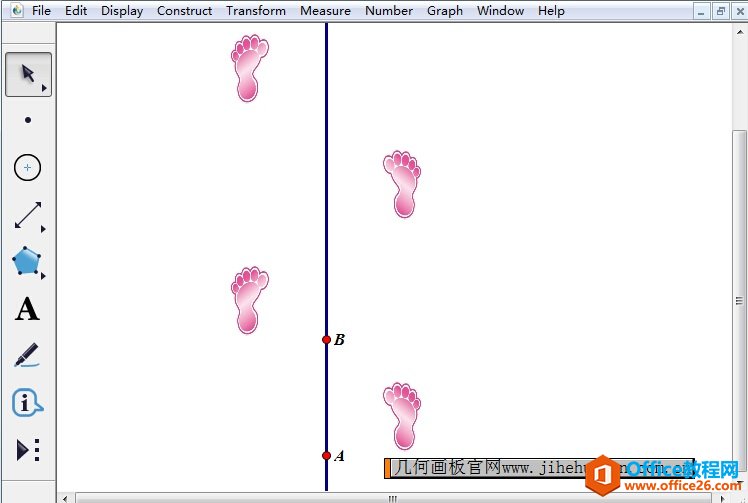
以上给大家介绍了利用几何画板创建滑行反射变换的方法,主要在于让大家掌握几何画板自定义变换功能的使用,在以后的绘图中擅于使用。
相关文章

几何画板是一个通用的数学、物理教学环境,提供丰富而方便的创造功能使用户可以随心所欲地编写出自己需要的教学课件。软件提供充分的手段帮助用户实现其教学思想,可以说几何画板是......
2021-09-28 172 几何画板功能

几何画板界面及特色体现几何画板特色主要体现在以下几个方面:一、便捷的交流工具由于每个画板都可以被用户按自己的意图修改并保存起来,它特别适合用来进行几何交流、研究和讨论......
2021-09-28 52 几何画板特色

几何是一门富有创造性的知识工具,可以发现对象之间有趣的关系。几何画板为您提供丰富的几何对象和使用方法,您不仅可以创建这些对象,并且建立之间的联系以及确定其属性。以下内容......
2021-09-28 273 几何画板对象元素